Memperbaiki Error Code 30038-28 Saat Update Office
Anda mungkin mengalami Error code 30038-28 saat mencoba menginstall atau mengupdate package Microsoft Office anda. Masalah ini telah ditemukan di perangkat Windows dan Mac OS dan umumnya disebabkan oleh koneksi internet yang tidak stabil atau faktor terkait lainnya seperti file system yang rusak atau file instalasi sebelumnya tidak dihapus dengan benar. Hari ini, saya akan memandu anda melalui semua solusi yang dapat anda terapkan untuk memperbaiki error ini pada PC anda.
Memperbaiki Error Code 30038-28 Saat Update Office
Pesan error dengan jelas menyatakan bahwa Office mengalami masalah saat mendownload update. Jika anda menghadapi masalah ini, maka coba ikuti metode perbaikan berikut dibawah ini.
1. Ganti Koneksi Internet Anda
Tindakan pertama anda untuk masalah apapun harus yang paling sederhana. Jadi, anda harus mencoba memulai ulang update terlebih dahulu dan jika itu tidak berhasil, ganti koneksi internet anda karena error ini paling sering ditemukan dalam kasus dimana ada konektivitas internet yang buruk.
2. Restart PC Anda
Jika dengan merestart update dan mengubah koneksi internet anda tidak berhasil, anda disarankan untuk mencoba dengan merestart system anda terlebih dahulu, sebelum mengambil langkah apapun yang dapat mengubah konfigurasi system anda.
3. Nonaktifkan Software Antivirus dan VPN
Nonaktifkan software antivirus dan VPN untuk sementara dan lihat apakah itu berhasil untuk anda.
4. Hapus Temporary File
Setiap kali anda melakukan download di komputer anda, temporary file atau file sementara tertentu akan menyertainya. Menyingkirkan temporary file dapat membantu anda. Lebih baik lagi, gunakan Disk Cleanup Tool untuk menghapus semua file sampah pada PC anda.
5. Perbaiki atau Reset Microsoft Office
Untuk memperbaiki atau mereset Microsoft Office suite di PC anda, ikuti langkah-langkah dibawah ini.
- Buka Control Panel dengan menekan tombol Win + R, kemudian ketik control dan tekan Enter.
- Selanjutnya di jendela Control Panel, klik Uninstall a Program di bawah bagian Programs.
- Selanjutnya klik Microsoft Office dari daftar program yang muncul di jendela dan klik Change.
- Utilitas Microsoft Office Repair akan terbuka. Pilih Quick Repair dan klik Repair. Konfirmasikan prosesnya dan tunggu beberapa saat hingga selesai.
6. Instal ulang Microsoft Office
Jika error tetap ada bahkan setelah memperbaiki MS Office, langkah terakhir anda adalah dengan menguninstall MS Office dari PC anda dan mendownload yang baru.
Untuk menguninstall MS Office dari PC anda, anda dapat mengikuti langkah-langkah pada metode 6. Selanjutnya di halaman Uninstall or Change a Program, pilih MS Office dan klik Uninstall. Anda juga dapat klik kanan padanya dan pilih Uninstall.
Setelah selesai menguninstall MS Office dari PC anda, kunjungi website resmi Microsoft dan download package MS Office yang baru dan install di komputer anda.
7. Gunakan Windows Event Viewer
Event Viewer adalah Utilitas Microsoft bawaan yang dapat membantu anda melacak kunci apapun yang mungkin menyebabkan masalah pada system anda. Inilah cara anda dapat menggunakannya.
- Tekan tombol Win + R, kemudian ketik eventvwr dan tekan Enter untuk membuka Event Viewer.
- Di jendela Event Viewer, klik dobel pada Windows Logs di panel kiri dan pilih Application.
- Ini akan menunjukkan kepada anda beberapa log yang kemudian harus anda filter untuk memusatkan perhatian anda di sekitar yang menyangkut Microsoft Office. Lihat log untuk melihat apakah ada sesuatu yang anda curigai menyebabkan masalah ini.
Semoga membantu anda. Anda juga dapat membaca artikel saya lainnya tentang cara menambahkan video YouTube atau video offline ke dokumen Word atau cara mengaktifkan atau menonaktifkan Microsoft Defender Application Guard untuk Office.
Sekian tutorial kali ini, semoga membantu anda. Jangan lupa tinggalkan komentar anda dibawah ini untuk berbagi pemikiran serta pengalaman anda dalam mengikuti tutorial ini. Terimakasih dan GBU. BERSATU LAWAN COVID-19!!



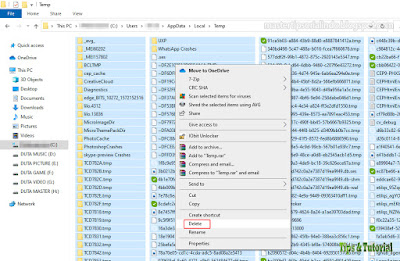




Post a Comment for "Memperbaiki Error Code 30038-28 Saat Update Office"